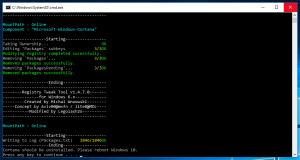Google 크롬 유휴 감지 API 비활성화
브라우저의 이 새로운 기능이 마음에 들지 않으면 Chrome에서 Idle Detection API를 비활성화할 수 있습니다. Google Chrome 94는 웹 개발자가 사용자 및 다른 응용 프로그램과의 상호 작용에 대해 더 많은 정보를 얻을 수 있도록 하는 논란의 여지가 많은 API를 도입했습니다. 라고 불리는 "유휴 감지," 새로운 API는 이미 개인 정보 보호 옹호자들과 다른 브라우저 개발자들 사이에서 우려를 불러일으키고 있습니다.
Idle Detection API는 사용자가 유휴 상태일 때 상호 작용 부족 등을 나타내는 개발자에게 알립니다. 키보드, 마우스, 화면, 화면 보호기 활성화, 화면 잠금 또는 다른 위치로 이동 화면. 개발자 정의 임계값이 알림을 트리거합니다.
예를 들어 Mozilla는 Idle Detection API가 "감시 자본주의"의 문을 열어준다고 주장합니다. Mozilla는 "너무 유혹적이기 때문에 논쟁의 여지가 있는 API를 삭제할 것을 제안합니다. 사용자의 물리적 개인 정보를 침해하는 것입니다." Apple은 또한 Idle Detection API를 환영하지 않으며 회사가 구현을 위한 충분한 사용 사례를 보지 못한다고 주장합니다. 기술.
Google이 어떻게 대응할지 모르지만 웹사이트가 사용자의 신체 활동을 염탐하는 것을 방지하기 위해 Chrome에서 Idle Detection API를 비활성화하는 방법을 알고 있습니다.
메모: 구글 크롬은 유휴 감지 API를 사용할 수 있는 권한을 부여하지 않습니다. 그럼에도 불구하고 웹 사이트에서 사용자에게 이러한 권한을 요청할 수 있습니다. 발생하는 것을 방지할 수 있습니다. 분명히, 당신은 실행해야합니다 크롬 94 또는 최신.
Chrome에서 유휴 감지 API를 비활성화하는 방법
- 구글 크롬을 엽니다.
- 입력 또는 복사-붙여넣기
chrome://settings/content/idleDetection주소 표시줄에. - "기본 동작" 섹션을 찾아 라디오 버튼을 "귀하가 기기를 적극적으로 사용하고 있을 때 사이트에서 알 수 없도록 하세요."
완료되면 웹사이트에서 기기 활동을 감지할 수 없습니다.
특정 웹사이트에 대한 유휴 감지 API 비활성화
Google 크롬은 기본적으로 웹사이트에서 기기의 활동을 추적할 수 있는 권한을 요청할 수 있습니다. 실수로 웹사이트에서 사용자를 모니터링하도록 허용한 경우 Chrome에서 유휴 감지 권한을 취소하는 방법은 다음과 같습니다.
특정 웹사이트에 대해 Idle Detection API를 비활성화하려면 다음을 수행하십시오.
- 유휴 감지를 끄려는 웹 사이트를 엽니다.
- 주소 표시줄에서 아래쪽 화살표 버튼을 클릭합니다.
- 클릭 사이트 설정 단추.
- 다음 탭에서 웹사이트 권한 목록을 아래로 스크롤하여 기기 사용 기입.
- 선택하다 블록 드롭다운 목록에서.
다음은 Google 크롬에서 특정 웹사이트에 대한 유휴 감지를 차단하는 또 다른 방법입니다.
Idle Detection API에 대한 웹사이트의 허용 및 차단 목록 관리
- Google 크롬을 열고 다음 주소를 입력합니다.
chrome://settings/content/idleDetection. - 아래로 스크롤하여 찾기 알 수 없음 목록.
- 클릭 추가하다 단추.
- URL 주소 웹사이트를 입력한 다음 추가하다.
- 어떤 이유로 특정 웹사이트에서 Idle Detection API를 사용하도록 허용하려면 해당 웹사이트의 도메인 이름을 알 수 있도록 허용 목록.
이것이 Google Chrome 94에서 Idle Detection API를 비활성화하는 방법입니다.